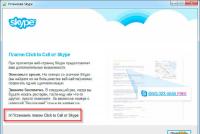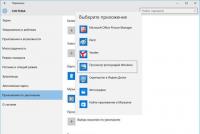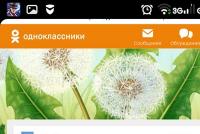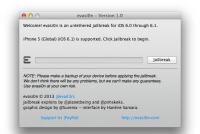Ko darīt servera kļūda. Kāpēc Google Play tirgus (Google Play tirgus) nedarbojas servera kļūda, nav savienojuma un tiek teikts, ka jums ir jāpiesakās savā kontā
Šajā rakstā mēs runāsim par izplatītākajām servera problēmām, kā tās diagnosticēt, kā rīkoties bojājumu gadījumā un, pats galvenais, kā tās novērst.
Kā varētu izskatīties tipiskas servera kļūmes:
- serveris vispār nesākas
- servera ielādes problēma — serveris startē, bet parāda zilo nāves ekrānu (BSOD)
- serveris tiek startēts, operētājsistēma tajā tiek ielādēta, bet daži pakalpojumi nedarbojas (piemēram, vietne)
- radās kļūme sazināties ar serveri tīklā
- serveris darbības laikā ļoti uzkarst
- pastāvīga atsāknēšana bez redzama iemesla
- ir manāms operāciju ātruma samazinājums
Servera kļūmju un bojājumu cēloņi, tipiski darbības traucējumi:
- Fiziskā izslēgšana- Visticamāk, serveru atteices iemesls ir aparatūras problēma vai strāvas padeves pārtraukums. Pirmajā gadījumā jums būs jālabo vai jānomaina neveiksmīgā daļa, maz ticams, ka tā tiks ātri salabota. Otrajā vispirms mēģiniet palaist / pārstartēt serveri, kad parādās elektrība - pastāv iespēja, ka tā darbība tiks atjaunota.
- Serveris startē, bet ir bezsaistē, klienta lietojumprogrammas mēģina izveidot savienojumu ar to un rada kļūdu, veidojot savienojumu ar serveri - var rasties negaidīta savienojuma problēma ar serveri, jo rodas problēmas servera tīkla kartē vai nepareizi tīkla iestatījumi (nepareiza IP adrese, apakštīkla maska, vārteja, problēma tīkla protokolos). Iespējams, ka savienojuma kļūdu ar serveri izraisa tīkla kabeļa vai cita - maršrutētāja / slēdža / centrmezgla - darbības traucējumi.
- Iemesls servera izslēgšanai var būt kādas sastāvdaļas bojājums, saskaņā ar statistiku, HDD cietie diski, mātesplates, adapteri, procesori visbiežāk “lido”.
- Kļūdas konfigurācijā- daudzi tipiski servera darbības traucējumi ir tiešas tā konfigurācijas kļūdu sekas, un, lai tos novērstu, jums būs nepieciešama kvalificēta palīdzība.
- Servera avārijas iemesls var būt sistēmas pārslodze, ko izraisa iekšējie procesi, piemēram, lietotāju aktivitātes vai slikti konfigurētas dublējumkopijas, vai DOS/DDOS uzbrukums no ārpuses.
- Servera startēšana un startēšanas kļūme? Varbūt serveris pārkarst.
Kā novērst un novērst servera problēmas
Daudz vienkāršāk un lētāk ir novērst servera bojājumus, nekā tos novērst, kad tie jau ir parādījušies.
Tālāk ir norādītas dažas lietas, ko varat darīt, lai samazinātu servera kļūmes iespējamību.
- Ja jums ir savs, organizējiet tajā kvalitatīvu dzesēšanu un mēģiniet to vienmēr turēt aizvērtu, lai tajā neiekļūtu liekie putekļi. Noteikti izmantojiet nepārtrauktās barošanas avotus.
- Regulāri veikt serveru profilaktisko apkopi – tīrīšanu no putekļiem, termopastas nomaiņu u.c.
- Izmantojiet specializētu, lai pārraudzītu servera statusu un savlaicīgi pamanītu servera problēmas.
- Jums noteikti ir jābūt konfigurētam servera datu dublēšanai un atkopšanai, lai novērstu svarīgas informācijas zudumu gadījumā, ja serveris "nokrīt". Regulāri veiciet dublējumus un, ja iespējams, izmantojiet to, tad, ja serveris neizdosies, tā darbs tiks sadalīts starp pārējiem klastera serveriem.
Ja, neskatoties uz visiem veiktajiem pasākumiem, jums joprojām ir problēmas ar serveri, kas jums jādara?
Dažos gadījumos varat mēģināt pats veikt diagnozi, lai saprastu, kas noticis un kā novērst problēmas ar serveri:
- Skatiet servera notikumu žurnālus - iespējams, viņi varēs saprast problēmu cēloni.
- Fiziski pārbaudiet servera komponentus, dažreiz to bojājumi ir vizuāli pamanāmi.
- Ja iespējams, veiciet atmiņas pārbaudi.
- Palaidiet cietā diska pārbaudi, vai nav kļūdu.
- Pārbaudiet serveri. Tas var palīdzēt problēmu novēršanā, jo bieži šādas problēmas ir ļaunprātīgas programmatūras rezultāts.
- Pārbaudiet procesora slodzi, atmiņas statusu, diska vietas izmantošanu, izmantojot specializētu programmatūru.
Steidzams servera remonts, ko var darīt
Kā novērst servera problēmu. Ja ir radusies servera kļūme, un tā dīkstāve vai datu zudums uzņēmumam draud ar nopietniem zaudējumiem, labāk nemēģināt visu salabot saviem spēkiem, bet nekavējoties vērsties pēc palīdzības pie speciālistiem, tas būs ātrāk un efektīvāk.
Piemēram, nekvalificēts mēģinājums atgūt datus var tos neatgriezeniski iznīcināt.
Serveru apkalpošana
Integrus Group inženieri strādā jau daudzus gadus, vienmēr varat sazināties ar mums, lai saņemtu bezmaksas konsultāciju, auditu un nepieciešamības gadījumā arī steidzamu servera remontu.
Veicam visu remontdarbu sarakstu, darbu pie datu atgūšanas no servera aparatūras vai programmatūras atteices gadījumā, servisa apkalpošanu, profilaksi un uzraudzību, modernizāciju, pabeigtas serveru telpas izveidi.
Sveiciens! Šodien, tūlīt pēc iPhone atjaunināšanas (mēģinot pierakstīties ar savu kontu), es saskāros ar neparastu kļūdu. Tālrunis mani priecīgi informēja, ka tas nav iespējams, un uzrakstīja aptuveni sekojošo - “Verifikācija neizdevās, pieteikšanās neizdevās. Veidojot savienojumu ar Apple ID serveri, radās kļūda." Interesantākais ir tas, ka šī iemesla dēļ tālrunis faktiski pārvēršas par parastu "zvanītāju", jo nav iespējams izmantot visus Apple pakalpojumus - jūs nevarat doties uz App Store, jūs nevarat lejupielādēt spēli vai aplikāciju. , arī iCloud nevar aktivizēt, nu utt.
Es veiksmīgi pārvarēju šo nelaimi, ko jums ļoti novēlu. Un šī instrukcija jums pateiks, kas tieši šajā gadījumā ir jādara un kā jūs varat pārvarēt problēmu. Ejam!
Vispirms iesaku pārbaudīt, vai Apple ID ir pareizs un derīgs, tas ir, pašlaik darbojas. Lai to izdarītu, noklikšķiniet uz saites uz oficiālo vietni un ievadiet sava konta informāciju. Ja tas neatveras, tad . Gadījumā, ja viss būs “ok”, meklēsim citus neveiksmes iemeslus.
iPhone un iPad ierīcēs rodas kļūda
Iespējams, jūs jau gaida problēma, kas saistīta ar savienojuma izveidi ar Apple serveriem. Un ir tikai divas iespējas, kuras varat izvēlēties:
- Mēģiniet aktivizēt, izmantojot datoru, izmantojot iTunes. Lai gan šeit var rasties grūtības, bet vairāk par to tālāk.
- Vienkārši izlaidiet Apple ID izveidi un dariet to vēlāk, pēc ierīces ieslēgšanas.
Gadījumā, ja nav iespējams pieteikties savā Apple ID no jau lejupielādētas ierīces vai otrādi, jūs esat pieteicies, bet App Store un citi pakalpojumi nedarbojas servera kļūmes dēļ, jums ir jāmaksā uzmanību:

Starp citu, šādas problēmas var radīt arī jailbreak. Tāpēc, ja iepriekšējās metodes nepalīdz un joprojām nevarat pieteikties savā Apple ID, atbrīvojieties no cietuma. Atgādināšu, ka to var izdarīt tikai pareizi.
Datorā, izmantojot iTunes
Retos gadījumos, strādājot ar iTunes, var rasties arī servera savienojuma kļūdas un dažādas kļūmes ar Apple ID vai App Store. Tomēr no tiem ir pietiekami viegli atbrīvoties. Priekš šī:
- Pārliecināmies, ka dators ir pieslēgts internetam (stulbi, protams, bet viss var gadīties).
- Pretvīrusu, ugunsmūris un citi apsargi var bloķēt piekļuvi Apple serveriem. Izslēdziet tos kādu laiku.
- Jāinstalē iTunes versija.
- Ja jūsu Apple ID konts jau ir izmantots datorā, mēs cenšamies to “atsaistīt” no programmas. Lai to izdarītu, atveriet iTunes - augšējā kreisajā stūrī noklikšķiniet uz "veikals" - atceliet šī datora autorizāciju. Mēs restartējam datoru.

Mēs cenšamies ieiet vēlreiz un, visticamāk, jums tas izdosies!
Tālāk ir norādītas visas darbības, ko varat veikt, lai novērstu kļūdu, izveidojot savienojumu ar Apple ID serveriem. Jā, tādu nav daudz, bet pats galvenais, lai tie tiešām strādā!
P.S. Liec "patīk", ja raksts bija noderīgs, kā arī raksti komentāros - kas palīdzēja un kas nē! Vai arī jums ir kādi citi veidi, kā tikt galā ar šo neveiksmi? Pastāstiet par tiem - citi lasītāji būs ļoti pateicīgi!
Lielākajai daļai jūsu datorā esošo programmu ir nepieciešamas daudzas apakšprogrammas un draiveri, kas palaiž sarežģītu darbplūsmu sistēmu.
Neveiksmes jebkurā to izpildes posmā noved pie tā, ka programma netiek startēta, par ko lietotājs tiek informēts ar īpašu paziņojumu.
Šādi paziņojumi atšķiras atkarībā no iemesliem, kas izraisīja kļūmi, piemēram, šajā rakstā mēs apskatīsim, ko nozīmē kļūda, izpildot servera lietojumprogrammu.
Saturs:
Kā tas izpaužas?
Šī problēma rodas noteiktu failu atvēršanas posmā, taču, palaižot programmas, tā rodas diezgan reti.
Turklāt faila formātam bieži vien nav nozīmes - tas var būt vai nu attēls, vai mūzika, vai video fails.
Šīs problēmas izplatība ir diezgan augsta, un dažos datoros tā var rasties vairāk vai mazāk regulāri.
Kā izskatās šāda kļūda un kā uzzināt par tās rašanos?
Veicot dubultklikšķi uz konkrēta faila, lai to atvērtu vai palaistu, nekas nenotiek.
Pēc dažām sekundēm parādās neliels logs ar tradicionālo Windows dizainu, kurā rakstīts par problēmām ar servera lietojumprogrammas izpildi un norādīta faila adrese, kuru dators nevarēja atvērt.
Šādu logu var aizvērt, noklikšķinot uz krustiņa augšējā labajā stūrī vai uz pogas Labi pašā logā - neatkarīgi no tā fails netiks startēts.
Dažreiz logs parādās fonā, citreiz ekrānā parādās daži sākotnējie palaišanas simptomi, bet pēc kļūdas ziņojuma aizvēršanas tie pazūd.
Šāda problēma var rasties gan vairākiem failiem (dažādu vai viena veida) vienlaikus, gan vienam - un šī problēma pati par sevi netiks novērsta.
Padoms!Ļoti reti, kad fails tiek restartēts pēc šāda paziņojuma, tas joprojām notiek. Tas ir saistīts ar faktu, ka dažreiz sistēma rada īslaicīgu kļūmi vai rada kļūdu, kas kļūdaini tiek atzīta par lietojumprogrammas - servera kļūmi. Bet vairumā gadījumu tas nav sagaidāms.
Interesanta šīs kļūdas iezīme ir tā, ka, lai gan tā var rasties, atverot jebkura veida failus, visbiežāk to joprojām var novērot, startējot video.
Un tas ir tieši tiem lietotājiem, kuriem nav instalēts neviens funkcionāls video atskaņotājs un kuri izmanto standarta, kura parametri un iespējas atstāj daudz vēlamo.
Kas notiek?
Kādi procesi notiek datorā, palaižot failu, un kāda veida kļūme kādā stadijā un kāda rakstura var izraisīt šādu paziņojumu?
Šai problēmai ir vairāki iemesli:
1 Nepareizs darbs, kas viena vai otra iemesla dēļ nevar atskaņot noteikta veida videoklipus, tostarp to, kas norādīts attiecīgajā paziņojumā;
2 Vīrusu darbības var novest pie tāda paša rezultāta, bloķējot dažas darbplūsmas jūsu ierīcē;
3 Konflikts ar iepriekš instalētu programmu var izraisīt šādas sekas;
No tehniskā viedokļa šāda paziņojuma parādīšanās nozīmē, ka programmaparatūra, kas ir atbildīga par šī faila palaišanu, nevar saņemt atbildi no servera lietojumprogrammas, kas arī ir atbildīga par tā palaišanu.

Iemesls meklēšanas algoritms
Lai ierīcē novērstu problēmu, vispirms tā ir precīzi jāinstalē.
Tas nav tik vienkārši, jo var būt daudz iemeslu, bet d Lai atrastu visticamāko, varat sekot šim algoritmam:
- Veiciet dziļu vai pilnu sistēmas vīrusu skenēšanu- ja sistēmā tiek atrasts kāds vīruss, tad visticamāk tas tajā ir. Ja problēma rodas tikai atverot vienu konkrētu failu, tad tas pats var būt inficēts ar vīrusu;
- Pārbaudiet, vai problēma rodas pēc kādas programmas instalēšanas. Tas norāda uz konfliktu starp lietojumprogrammu un failu. Tas ir īpaši pamanāms, ja visi šāda veida faili vairs netiek atvērti;
- Ja esat pārliecināts, ka atjauninājumi un programma ir instalēti nesen un vīrusi nav atrasti, tad pārbaudiet draiveru un kodeku atjauninājumus, kas paredzēts šāda veida failu atvēršanai.
Dažreiz iemesls var būt negaidītas sistēmas kļūdas un kļūmes. Tie parasti ir vienreizēji un pazūd paši. Bet, ja tas nenotiek, varat tos novērst, izmantojot komandrindu.

Problēmu risināšanas algoritms
Ja problēma rodas, startējot video, kamēr cita veida faili tiek atvērti normāli, un video formāts nav viens no visizplatītākajiem, tad var apgalvot, ka problēma ir operētājsistēmas atskaņotājā.
Lai atjauninātu draiverus, rīkojieties šādi:
1 Sekojiet ceļam Vadības panelis\Aparatūra un skaņa\Ierīču pārvaldnieks un atveriet šo programmu (varat nospiest pogu Sākt un izdrukāt "Ierīču pārvaldnieks"

2 Atvērtajā logā ar ierīču sarakstu atrodiet sadaļu Video adapteri un noklikšķiniet uz bultiņas pa kreisi no šī vārda, lai paplašinātu to ierīču sarakstu, kuras ir atbildīgas par video atskaņošanu šajā datorā;

4 Nolaižamajā izvēlnē, kas tiek izvērsta pēc šādām darbībām, ir vienums Atjaunināt draiveri- noklikšķiniet uz tā;
5 Tiks atvērts logs ar jautājumu par to, kā tieši vēlaties meklēt nepieciešamos paziņojumus - izvēlieties automātisko meklēšanu;

6 Pagaidiet, kamēr meklējat;

7 Ja tiek atrasts atjauninājums, tas tiks parādīts logā pēc meklēšanas pabeigšanas, un jums būs tikai jānoklikšķina uz pogas Lejupielādēt vai Uzstādīt, ja nav atjauninājumu, parādīsies paziņojums, kas informēs jūs par to;

8 Pēc draiveru instalēšanas restartējiet datoru.
Atcerieties, ka automātiskā draiveru meklēšana tiek veikta internetā. Tāpēc pirms šīs procedūras veikšanas pārliecinieties, vai jūsu dators ir pievienots tīklam un izveidotais savienojums ir pietiekami stabils.
Komandrinda
Ja iepriekš aprakstītās metodes nepalīdzēja, mēģiniet izmantot komandrindu:
1 Vienlaicīgi turiet Uzvarēt+R;

Tagad problēma vairs nepastāvēs. Ja šāda darbība joprojām nepalīdzēja atrisināt problēmu, atveriet vēlreiz un izdrukājiet vēl vienu komandu - sfc /scannow un nospiediet taustiņu Enter. Vēlreiz restartējiet datoru.
Noskaidrosim Google Play tirgus kļūmju iemeslus: teikts, ka nav savienojuma, jums ir jāpiesakās savā kontā vai servera kļūda. Dažādas servisa problēmas, šim nolūkam izvēlētās ierīces darbības traucējumi un daudzi citi iemesli var izraisīt sliktu lietojumprogrammas darbību. Ko darīt, ja nevarat pieteikties savā kontā? Šajā rakstā mēs apskatīsim galvenos ar Play tirgu saistīto avāriju un kļūdu cēloņus un to, kā šīs problēmas novērst.
1. metode: restartējiet Android
Tā kā sistēma Android diezgan bieži sasalst, tas ir jāveic ierīces atsāknēšana.
Turklāt tas ļaus novērst ne tikai Google Play, bet arī citu lietojumprogrammu kļūdas.
2. metode. Atiestatiet Google Play tirgus iestatījumus
Play tirgus lietojumprogramma planšetdatorā var nedarboties liela daudzuma nevajadzīgas informācijas dēļ, tāpēc jums vajadzētu atiestatīt iestatījumus, veicot šādas darbības: Pēc veiktajām darbībām ieteicams pārstartēt ierīci, lai sistēma ātri atpazītu veiktās izmaiņas.
Pēc veiktajām darbībām ieteicams pārstartēt ierīci, lai sistēma ātri atpazītu veiktās izmaiņas.
3. metode. Noņemiet Google Play tirgus atjauninājumus
Tāpat kā pirmajā metodē, jums jāiet uz iestatījumu izvēlni, atlasiet sadaļu "Lietojumprogrammas" vai "Lietojumprogrammu pārvaldnieks", kurā noklikšķiniet uz " Atinstalējiet atjauninājumus", kas novedīs pie spēļu tirgus sākuma stāvokļa.
4. metode: atiestatiet lietotnes Google Play pakalpojumu iestatījumus
Lai nodrošinātu spēļu tirgus darbību, var būt noderīgi atiestatīt Google Play pakalpojumu iestatījumus. Lai veiktu šo darbību, jums ir jāveic šādas darbības:
5. metode. Lejupielādes pārvaldnieka aktivizēšana
Šīs pakalpojuma lietojumprogrammas atspējošanas dēļ var rasties Play tirgus problēmas. Lai aktivizētu "Lejupielādes pārvaldnieku", vispirms ir jāiet uz savas ierīces iestatījumu izvēlni, pēc tam, velkot, dodieties uz sadaļu "Visi", kur atlasiet vajadzīgo vienumu. Apturot lietojumprogrammu, jums vajadzētu noklikšķināt uz pogas "Iespējot".
Pēc veiktajām darbībām ierīce ir jāpārstartē, pēc tam pārbaudiet, vai Play tirgus darbojas pareizi.
6. metode. Google konta dzēšana
Veicot šo darbību, jāpatur prātā, ka konta dzēšana var izraisīt nepieciešamās un svarīgās informācijas zudumu. Lai izvairītos no nepatīkamām sekām, vispirms ir jāsinhronizē dati, tas ir, jāizveido rezerves kopija. Šiem nolūkiem dodieties uz iestatījumu izvēlni un pēc tam atlasiet tajā sadaļu "Konti", pēc kuras atvēršanas jums ir jāizvēlas savs konts.

Pēc veiktajām darbībām būs pieejama sinhronizācijas izvēlne, atliek tikai noklikšķināt uz pastkastes.

Pēc atvēršanas ir jāatlasa vienumi, kas jāsinhronizē. Vairumā gadījumu lietotāji izveido personīgās informācijas un "Kontakti" rezerves kopijas, izmantojot atlasīto sadaļu. Lai planšetdatorā vai tālrunī saglabātu svarīgu informāciju, jānospiež poga "Opcijas" un jāizvēlas " sinhronizēt". Pēc veiktajām darbībām vienlaikus tiks izveidota visu lietojumprogrammu rezerves kopija.

Pēc sinhronizācijas varat droši izdzēst savu Google kontu. Kad atkārtoti piesakāties šajā kontā, ierīce liks jums atjaunot dublējuma informāciju.
Pēc konta dzēšanas un atjaunošanas lietojumprogrammām vajadzētu atgriezties normālā režīmā. Gadījumā, ja spēļu tirgus darbība nav pilnībā ieviesta, izmantojiet šādu metodi.
7. metode: nesaderīgu lietojumprogrammu klātbūtne
Play veikala darbība var tikt traucēta vai pilnībā bloķēta dažu lietojumprogrammu klātbūtnes dēļ, kuras lietotājs instalēja neatkarīgi. Šādas lietojumprogrammas ir ļoti daudz. Starp šīm aplikācijām "kaitēkļi" ir visiem labi zināmā Freedom, ar kuras palīdzību lietotājs var veikt spēles iekšējos pirkumus bezmaksas versijā.8. metode. Faila "hosts" iestatīšana
Ja jūsu ierīce ir aprīkota ar " Brīvība”, un, jūsuprāt, tas veicina spēļu tirgus neveiksmi, tad jums ir jākonfigurē “hosts” fails.Lai konfigurētu šo failu, jums jāiet uz iestatījumu izvēlni, atlasiet sadaļu "Lietojumprogrammu pārvaldnieks" - Instalēta un atlasiet "Brīvība". Pēc šīs programmas izvēlnes atvēršanas jums jānoklikšķina uz pogas "Pārtraukt", pēc kuras programma tiek izdzēsta. Galvenais ir neatstāt novārtā piedāvātās darbības noteikumus, proti: vispirms apstājieties, pēc tam dzēsiet.
Pēc ierīces atsāknēšanas jums jāpārbauda spēļu tirgus darbība. ja nav izmaiņu, izmantojiet šādu metodi.
9. metode Android iestatījumu atiestatīšana
Neskatoties uz to, ka visu esošo iestatījumu atiestatīšana ir diezgan drastiska darbība, tā palīdz atrisināt lielāko daļu problēmu ne tikai lietojumprogrammās, bet visā sistēmā. Dodoties uz Android iestatījumu izvēlni, sadaļā " jāatlasa "Atiestatīt iestatījumus". Atkopšana un atiestatīšana».
Pirms atiestatīšanas ieteicams vēlreiz pārbaudīt nepieciešamās informācijas sinhronizāciju. Atmiņas kartē saglabātie dati paliks neskarti.
10. metode. Interneta savienojuma pārbaude
Dažreiz lietojumprogrammas kļūmes izraisa banāls savienojuma ar internetu trūkums. Pēc savienojuma pārbaudes jums vajadzētu restartēt maršrutētāju.11. metode: iespējojiet Google kontus
Problēmas var rasties atspējota Google konta dēļ. Lietojumprogrammas aktivizēšana " Google konti” notiek īpašā sadaļā.12. metode: laika un datuma pārbaude
Ja savienojums tiek pastāvīgi atvienots, jums jāpārbauda, vai laiks un datums ir iestatīti pareizi.Ja interneta savienojums ir izveidots, bet savienojums joprojām nav izveidots, jums ir jāatkārto laika joslas un laika iestatījums, sinhronizējot šos parametrus ar tīklu, ievadot izvēlnes sadaļu " Iestatījumi”, kur atlasot “Tīkla laika josla” un “ datums un laiks”, atzīmējiet šīs opcijas.
Neskatoties uz to, ka daudzi mobilo ierīču lietotāji visā pasaulē dod priekšroku Android OS savos mobilajos sīkrīkos, pamatoti uzskatot, ka šī sistēma ir labāka un uzticamāka par konkurentiem, izstrādātāji nesen ir sagādājuši nepatīkamu pārsteigumu. Pēc tālruņa programmaparatūras atjaunināšanas jaunākie flagmaņi sāka ziņot, ka, saņemot datus no Play tirgus servera, radās kļūda. Tāpēc visi lietotāji steidzās meklēt šīs problēmas risinājumu.
bloķēšana
Pirmā lieta, kas jums jāpārbauda, vai, iegūstot datus no servera, nav radusies kļūda, ir iespējama šī pakalpojuma bloķēšana, izmantojot iebūvētos rīkus. Lejupielādējiet jebkuru ierīces failu pārvaldnieku, izmantojot datoru.
Pēc palaišanas dodieties uz mapi System/etc. Mēs esam ieinteresēti to atvērt ar jebkuru teksta redaktoru. Sākotnēji šajā failā ir jābūt tikai vienai rindai ar vērtību localhost. Visu pārējo var droši noņemt.
Manuāla tīrīšana
Tā kā mēs sākām ar metodi, kas prasa ierīcē lejupielādēt failu pārvaldnieku, nekavējoties ir vērts pieminēt visbīstamāko problēmu risināšanas metodi Play tirgus pakalpojumā. Kļūda, saņemot datus no servera, var rasties bojātu vai bojātu konta iestatījumu un pašas lietojumprogrammas dēļ. Tādēļ viens no veidiem, kā novērst šo problēmu, ir notīrīt mapes com.android.vending saturu, izmantojot failu pārvaldnieku. Šī metode ir ieteicama tikai pieredzējušiem lietotājiem.

Datu tīrīšana
Ja domājat, ka problēma radās Google Play lietošanas laikā, jums var palīdzēt pilnīga lietojumprogrammas datu atiestatīšana. Lai to izdarītu, dodieties uz tālruņa iestatījumiem un atlasiet "Programmas" (programmas). Kļūda, saņemot datus no servera, rodas, kad darbojas trīs utilītas - Google Play, Google Services Framework, Google Play Services. Visām šīm lietojumprogrammām jums ir jāatkārto tā pati procedūra. Mēs tos atlasām sarakstā un pārmaiņus nospiežam komandas "Pārtraukt", "Dzēst atjauninājumus", "Notīrīt kešatmiņu" un "Dzēst datus".
Pēc tam dodieties uz un izslēdziet visu sinhronizāciju tālrunī. Mēs pārstartējam ierīci. Tagad varat pārbaudīt Play tirgus veiktspēju.
Uzreiz jāatzīmē, ka šī metode nav ļoti laba, un to, acīmredzot, ir apkopojuši ne visai kompetenti cilvēki. Analizējot iepriekš minētās darbības, mēs varam pieņemt, ka kļūda slēpjas konta iestatījumos, taču mēs to vienkārši norobežojam no lietojumprogrammas, nenovēršot pašu problēmas avotu.

Pārinstalēšana
Viens no vienkāršākajiem un drošākajiem veidiem, kā atbrīvoties no ziņojuma "Kļūda, iegūstot datus no Play tirgus servera", ir pilnībā pārinstalēt Google Play tirgu. Pilnībā izdzēsiet to no ierīces un pēc tam lejupielādējiet un atkārtoti instalējiet to, izmantojot personālo datoru.
Ja atceramies iepriekšējo rindkopu, mēs varam ar pārliecību teikt, ka šī metode ne vienmēr darbosies. Bet, tā kā tas ir salīdzinoši drošs, vispirms ir vērts to izmēģināt.
Papildus lietojumprogrammas atkārtotai instalēšanai ir arī vērts atcerēties, ka pēc sistēmas atjaunināšanas ierīcēs sāk parādīties kļūda, saņemot datus no servera. Varat vai nu atgriezt operētājsistēmu līdz vietai, kas bija pirms atjaunināšanas, vai atsvaidzināt ierīci uz vecāku versiju. Jebkurā gadījumā tas jādara uzmanīgi, jo neatkarīga iejaukšanās sīkrīka sistēmā var izraisīt pārdevēja atteikumu sniegt tehniskos pakalpojumus.
Konts
Šī metode problēmas risināšanā ir medaļas otra puse. Tiek pieņemts, ka kļūda ir iekļuvusi paša lietotāja datos sinhronizācijas dēļ. Ja jūsu ierīce pēc visām iepriekšējām darbībām raksta: "Kļūda, saņemot datus no servera", atlasiet kādu no šīm metodēm.
- Atiestatīt ierīci. Atveriet tālruņa iestatījumus un noklikšķiniet uz "Dublēt un atiestatīt". Visi konta un lietotņu dati tiks dzēsti. Pēc šīs darbības varat atkārtoti pievienot esošo kontu ierīcei. Pēc lietojumprogrammu lejupielādes visi dati atgriezīsies savās vietās.
- Ja iepriekšējā metode nepalīdzēja, mēģiniet dzēst esošo Google kontu un tā vietā pievienot jaunu.
- Vai vienkārši pievienojiet otru kontu, neizdzēšot veco.
Visticamāk, kāda no šīm metodēm jums palīdzēs.

apkalpošana
Tā kā kļūda, saņemot datus no servera, parādās pēc ierīces operētājsistēmas oficiālās atjaunināšanas, jums ir visas tiesības sazināties ar servisa centru ar līdzīgu problēmu, un viņiem būs jāveic bezmaksas apkope. Tāpēc vispirms simts reizes padomājiet, vai ir vērts mēģināt kļūdu labot pašam, jo pēc jūsu manipulācijām jums var viegli atteikt palīdzību. It īpaši, ja ar savām rokām pārvēršat savu sīkrīku parastā "ķieģelī". Šajā gadījumā sagatavojiet naudu jaunam mobilajam tālrunim.